簡介
 系統崩潰
系統崩潰如今的軟體是越來越複雜、越來越龐大。由系統本身造成的崩潰即使是最簡單的操作,比如關閉系統或者是對BIOS進行升級都可能會對PC和作業系統造成一定的影響。非法操作會讓很多用戶覺得很迷惑,如果仔細研究的話就會發現軟體才是真兇,每當有非法操作信息出現,相關的程式和檔案都會和錯誤類型顯示在一起,如果在WINDOWS 3.1中可能是一般保護性錯誤(GPF),一般是由於有兩個軟體同時使用了記憶體的同一個區域,但是即使知道原因也無法避免這一類錯誤。
發生原因
軟體引起
即使是最簡單的操作,比如程式的安裝與卸載都有可能造成系統崩潰。
系統問題
 系統崩潰
系統崩潰在刪除DLL檔案,修改註冊表,或者對作業系統進行升級前。
硬體問題
計算機不是家具,需要經常維護。由軟體造成的崩潰是所有計算機都會面對的問題,即使是性能最好的PC硬體也離不開軟體的支持——也就是通常所說的應用程式、作業系統以及驅動程式。但是如今的軟體是越來越複雜、越來越龐大。這裡將告訴大家如何使機器運行的更流暢。不經常備份對策:備份沒商量。經常對系統進行備份嗎?沒有?現在就進行很有必要!對一些非常重要的臨時檔案(如工作文檔,金融資料).進行備份並不難,如果系統出現問題,還會省下不少重複性的工作。對於不大的檔案可以備份到軟碟,而對於上十兆的文檔、電子表格、照片集、視頻檔案可以備份到Zip、Jaz、CD-R或者是CD-RW中,或者備份到隨身碟移動硬碟之類的便攜移動存儲設備中,現在的雲技術也支持用戶將資料備份到雲端的伺服器上,諸如各類網盤。如果認為備份非常麻煩的話,那么可以比較一下,在系統出現問題(比如由於病毒使整個硬碟的數據丟失)以後重新創建所丟失的東西哪個更麻煩呢?
性能不足
如果你的計算機的視窗開的過多,或打開的視窗高於自己計算機的標準,也會造成視窗“卡死”。
追根溯源
軟體故障的原因:軟體發生故障的原因有幾個,丟失檔案、檔案版本不匹配、記憶體衝突、記憶體耗盡,具體的情況不同,也許只因為運行了一個特定的軟體,也許很嚴重,類似於一個的系統級故障。
 系統崩潰
系統崩潰為了避免這種錯誤的出現,可以仔細研究一下每種情況發生的原因,看看怎樣檢測和避免。丟失檔案:每次啟動計算機和運行程式的時候,都會牽扯到上百個檔案,絕大多數檔案是一些虛擬驅動程式virtual device drivers (VxD),和應用程式非常依賴的動態程式庫dynamic link library (DLL)。
VXD允許多個應用程式同時訪問同一個硬體並保證不會引起衝突,DLL則是一些獨立於程式、單獨以檔案形式保存的可執行子程式,它們只有在需要的時候才會調入記憶體,可以更有效地使用記憶體。當這兩類檔案被刪除或者損壞了,依賴於它們的設備和檔案就不能正常工作。
要檢測一個丟失的啟動檔案,可以在啟動PC的時候觀察螢幕,丟失的檔案會顯示一個“不能找到某個設備檔案”的信息和該檔案的檔案名稱、位置,會被要求按鍵繼續啟動進程。
造成類似這種啟動錯誤信息的絕大多數原因是沒有正確使用卸載軟體。如果有一個在WINDOWS啟動後自動運行的程式如Norton Utilities、 Nuts and Bolts等,希望卸載它們,應該使用程式自帶的“卸載”選項,一般在“開始”選單的“程式”資料夾中該檔案的選項里會有,或者使用“控制臺”的“添加/卸載”選項。如果直接刪除了這個資料夾,在下次啟動後就可能會出現上面的錯誤提示。其原因是WINDOWS找不到相應的檔案來匹配啟動命令,而這個命令實際上是在軟體第一次安裝時就已經置入到註冊表中了。可能需要重新安裝這個軟體,也許丟失的檔案沒有備份,但是至少知道了是什麼檔案受到影響和它們來自哪裡。
對資料夾和檔案重新命名也會出現問題,在軟體安裝前就應該決定好這個新檔案所在資料夾的名字。如果刪除或者重命名了一個在“開始”選單中運行的資料夾或者檔案,會得到另外一個錯誤信息,在螢幕上會出現一個對話框,提示“無效的啟動程式”並顯示檔案名稱,但是沒有檔案的位置。如果桌面或者“開始”選單中的快捷鍵指向了一個被刪除的檔案和資料夾,會得到一個類似的“丟失快捷鍵”的提示。
丟失的檔案可能被保存在一個單獨的檔案中,或是在被幾個出品廠家相同的應用程式共享的資料夾中,例如資料夾\SYMANTEC就被Norton Utilities、Norton Antivirus和其他一些 Symantec 出品的軟體共享,而對於\WINDOWS\SYSTEM來說,其中的檔案被所有的程式共享。最好搜尋原來的光碟和軟碟,重新安裝被損壞的程式。
檔案版本
 系統崩潰
系統崩潰絕大多數的WIN 9X用戶都會不時地向系統中安裝各種不同的軟體,包括WINDOWS的各種補丁例如Y2K,或者將WIN 95 升級到WIN 98,這其中的每一步操作都需要向系統拷貝新檔案或者更換現存的檔案。每當這個時候,就可能出現新軟體不能與現存軟體兼容的問題。
因為在安裝新軟體和WINDOWS升級的時候,拷貝到系統中的大多是DLL檔案,而DLL不能與現存軟體“合作”是產生大多數非法操作的主要原因,即使會快速關閉被影響的程式,也沒有額外的時間來保存尚未完成的工作。
WINDOWS的基本設計使得上述DLL錯誤頻頻發生。和其他版本不同,WIN 95允許多個檔案共享\WINDOWS \SYSTEM資料夾的所有檔案,例如可以有多個檔案使用同一個Whatnot.dll,而不幸的是,同一個DLL檔案的不同版本可能分別支持不同的軟體,很多軟體都堅持安裝適合它自己的Whatnot.dll版本來代替以前的,但是新版本一定可以和其他軟體“合作愉快”嗎?如果運行了一個需要原來版本的DLL的程式,就會出現“非法操作”的提示。
在安裝新軟體之前,先備份\WINDOWS\SYSTEM資料夾的內容,可以將DLL錯誤出現的幾率降低,既然大多數DLL錯誤發生的原因在此,保證DLL運行安全是必要的。而絕大多數新軟體在安裝時也會觀察現存的DLL,如果需要置換新的,會給出提示,一般可以保留新版,標明檔案名稱,以免出現問題。
絕大多數卸載軟體也可以用來監視安裝,這些監視記錄可以保證在以後的卸載時更加準確,另外也可以知道哪些檔案被修改了,如果提供備份功能,可以保存舊版本的檔案和安裝過程中被置換的檔案。
WIN 98和WIN 95有所不同,它在將WINDOWS升級和安裝新軟體時自動備份被置換的檔案,如果在WIN98安裝後出現問題,可以使用Version Conflict Manager(VCM)幫助發現哪些檔案被改變了,可以從WIN 98的備份中將原來的版本恢復出來,而VCM可以從“開始”選單、附屬檔案、系統工具或者安裝WIN 98的光碟中尋找。另一個避免出現DLL引起的非法操作的辦法是不同時運行不同版本的同一個軟體,即使為新版本軟體準備了另一個新資料夾,如果一定要同時使用兩個版本,就會出現非法錯誤信息。
非法操作
非法操作會讓很多用戶覺得很迷惑,如果仔細研究的話就會發現軟體才是真兇,每當有非法操作信息出現,相關的程式和檔案都會和錯誤類型顯示在一起,如果在WINDOWS 3.1中可能是一般保護性錯誤(GPF),一般是由於有兩個軟體同時使用了記憶體的同一個區域,但是即使知道原因也無法避免這一類錯誤。用戶可以通過錯誤信息列出的程式和檔案來研究錯誤起因,因為錯誤信息並不直接指出實際原因,如果給出的是“未知”信息,可能數據檔案已經損壞,看看有沒有備份或者看看廠家是否有檔案修補工具。
 系統崩潰
系統崩潰系統崩潰如果是Microsoft的軟體,可以將程式名和錯誤信息作為關鍵字在Microsoft的站點進行搜尋。例如到微軟的基本知識站點中輸入“WORD97的非法操作輸入”,可以找到50多個文檔,說明可能產生的原因。也可以將檔案名稱、錯誤操作和比較準確的原因做為關鍵字進行輸入,例如搜尋WORD 97、非法操作和kernel32.dll三項,就只會返回9條信息。從微軟的站點返回的信息大約是DLL錯誤、軟體的BUG、在低端RAM運行或者是磁碟空間等問題,具體的彌補方法會因為問題的不同而有所區別,例如下載並安裝軟體的補丁、卸載並重新安裝特定的程式,或者不能同時運行某些程式等。
要確定出現藍屏的原因需要仔細檢查錯誤信息,很多藍屏發生在安裝了新軟體以後,是新軟體和現行的WINDOWS設定發生衝突直接引起的。出現藍屏的真正原因不容易搞清楚,最好的辦法是把錯誤信息保留下來,然後用“blue screen”和檔案名稱、“fatal exception”代碼到微軟的站點搜尋,以便確定原因。不幸的是,即使一個特定的軟體被破壞,藍屏也不能確定引起問題的檔案是什麼,如果在藍屏上顯示了多個信息,那么首先應該搜尋第一條。很多藍屏可以用改變WINDOWS設定來解決,大多數情況下需要下載安裝一個更新的驅動程式,一些藍屏與版本有關,應該確定使用的WINDOWS版本,查看WIN 9X的設備管理程式可以確定這些信息。
資源耗盡
經常有人會問,既然有了更多的記憶體,是不是可以運行更多程式,大多數用戶對此限制有些模糊。一些Windows程式需要消耗各種不同的資源組合,GDI(圖形界面)集中了大量的資源,這些資源用來保存選單按鈕、面板對象、調色板等等;第二個積累較多的資源則是USER(用戶),用來保存選單和視窗的信息,第三個是SYSTEM(系統資源),是一些通用的資源。
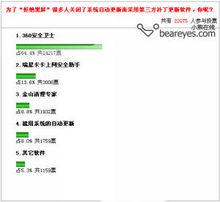 系統崩潰
系統崩潰這些資源在win3.x中受到的限制是很大的,在不發生GPE(一般保護性錯誤)和其他錯誤導致的資源耗盡的情況下只允許幾個為數不多的程式同時運行。WIN 9X由於限制放寬了許多,所以可以有很多程式同時運行,而WIN NT才是唯一的對絕大多數資源完全不加以限制的微軟的作業系統。在程式打開和關閉之間都會消耗資源,一些在程式打開時被占用的資源在程式關閉時可以被恢復,但並不都是這樣,一些程式在運行時可能導致GDI和USER資源喪失,這也就是為什麼在機器運行一段時間以後最好重新啟動一次補充資源的原因。
絕大多數用戶希望在出現非法操作或者藍屏之前能夠被提示資源占用嚴重的情況,WINDOWS帶有一個資源測量儀(打開“開始”選單,選擇程式、附屬檔案、系統工具)可以放置在工具列上實時顯示關於GDI、USER和一些系統資源的占用情況。
解決辦法
軟體對策
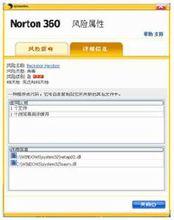 系統崩潰
系統崩潰致命病毒感染對策:及時“接種疫苗”有“下載癖”的人該注意了,由於經常從網上下載了許多新東東,在安裝運行之後,突然許多重要的檔案莫名其妙的“無影無蹤”了?這該如何是好——無他,運行最新的病毒掃描程式!因此在下載檔案,共享軟碟,打開電子郵件中的附屬檔案以及運行宏的時候請啟動病毒掃描程式。使愛“機”免受病毒之苦的最好辦法就是對所下載的每一個檔案進行掃描,保持病毒掃描程式隨時在後台執行,並對病毒庫經常進行升級從而不給新的病毒以可乘之機。濫用測試版對策:三思而後“下”xx軟體又出測試版啦!往往一些商業軟體在推出正式版之前都會發布一些該軟體的測試版,由於它通常都是免費的,所以受到一些用戶的歡迎。可是“天下沒有白吃的午餐”,測試軟體通常帶有一些BUG或者是造成系統崩潰、數據丟失的程式錯誤。如果希望系統更安全的話,不要對早期推出的測試版軟體馬上下載使用。最好是等他們推出版本較高的測試版或者是正式的演示版。如果對最新的測試版軟體非用不可的話,最好還是對系統進行備份至少也要對當前所做的重要工作進行備份。
非法卸載對策:按部就班對於所安裝的Windows程式都會在系統中進行註冊,或者在Windows Uninstaller utility中創建一個log檔案,在這個檔案中會記載一些增加的檔案以及對系統配置所作的修改情況。當在“控制臺”中使用“添加/刪除”或者是使用程式自帶的卸載程式的時候,Windows將刪除此程式在系統中的所有蹤跡以及對系統的修改。如果不打算不再使用某個程式,那么可不要簡單的把此程式的資料夾拖到“資源回收筒”完事。而必須一步一步來,點擊開始—設定—控制臺,然後雙擊添加刪除圖示,選擇安裝/卸載選項最後雙擊需要刪除的檔案。
程式對策
共享之禍對策:升級悠著點大多數人認為,軟體升級是不會有問題的。事實上,在升級過程中都會對其中共享的一些組件也進行升級,但是其他程式可能不支持升級後的組件從而導致各種問題。
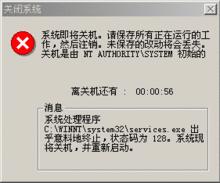 系統崩潰
系統崩潰還有一種情況就是,升級覆蓋其他軟體將要使用的共享模組程式。例如,如果winsock.dll(一個非常重要的上網用動態連線庫檔案)被覆蓋了,那么使用此檔案的程式將無法上網。如果打算對某個軟體進行升級,那么請對使用此版本處理的檔案進行備份並把老版本的程式卸載掉,然後安裝新版本並重新恢復以前所做的備份。RAM不足對策:釋放記憶體Windows可以同時運行多個程式,但是這並不能保證它們能夠“共存共榮”,特別是在系統記憶體並不是很充足的情況下。要了解當前系統資源利用情況,大家可以打開“我的電腦”,在“幫助”選單下打開“關於”選單則會發現系統資源利用情況。如果系統資源所剩無幾(20%以下),就要小心了,這時最好關閉一些不必要的程式。記憶體泄漏將會浪費一定的系統資源。當啟動一個程式時,Windows就會為之分配一定的資源(記憶體),而在關閉此程式以後,Windows就會回收資源。但是有時候,由於程式本身的問題會導致記憶體資源無法回收,這時只有重新啟動系統。如果懷疑某程式可能導致了記憶體泄漏,那么可以檢查在開啟/關閉程式的前後,系統資源發生了怎樣的變化,如果在關閉程式後,資源沒有沒有變化,那么可以找一下看此程式有沒有補丁能夠修復這個泄漏。
系統對策
由系統本身造成的崩潰即使是最簡單的操作,比如關閉系統或者是對BIOS進行升級都可能會對PC合作業系統造成一定的影響。如果在這些過程中處理不當,PC可能啟動不正常甚至根本無法啟動。不過,如果了解了如何適當地處理這些操作,就可以很好的保護PC免受崩潰之苦。
•BIOS破壞對策:備份BIOS系統需要對BIOS進行升級嗎?那么在升級之前最好確定所使用的BIOS版本是否與PC相符合。如果BIOS升級不正確或者在升級的過程中出現意外斷電,那么系統可能無法啟動。所以在升級BIOS前千萬要搞清楚BIOS的型號。如果所使用的BIOS升級工具可以對當前BIOS進行備份,那么請把以前BIOS在磁碟中拷貝一份。同時看系統是否支持BIOS恢復(也就是引導塊恢復)並且還要懂得如何恢復(目前有一些工具軟體比如Norton Utilities Rescue Disk已經可以對BIOS進行備份並在出現問題的時候進行恢復)。萬一BIOS升級失敗,以上步驟可以進行恢復。
•檔案管理不善對策:啟動Windows“自我療法”儘管如今的硬碟在使壽命,穩定性方面都有了很大的進步,但是存儲在上面的檔案總有出問題的時候。檔案出錯比如檔案分配單元出錯(簇丟失)和簇連結交錯(這種情況一般發生在多個檔案使用同一個簇塊上),一般程式崩潰和藍屏現象都是由這兩個錯誤導致。為了檢查和糾正這些檔案錯誤,可以每隔幾個星期運行一下“磁碟掃描程式”程式(Windows自帶程式,可以在開始—程式—附屬檔案—系統工具中找到)。選定所要掃描的驅動器然後運行就可以在一兩分鐘內搞定。如果時間充裕的話也可以選定修復錯誤選項。
這裡還有另一個一般性的錯誤。當建立、刪除、編輯和改動檔案的時候,存儲這些檔案的簇就會散布在硬碟上。這樣就會導致Windows FAT檔案系統在讀寫這些“七零八碎”檔案的時候非常的“吃力”。為了修復這些問題,可以每隔幾個星期運行一下磁碟碎片清理工具(可以在開始—程式—附屬檔案—系統工具中找到)來重新組織磁碟上的檔案這樣來使得包含檔案的簇塊能夠集中在一起。選定相應的驅動器後便可開始,不過這個過程的耗時較長。
非正常關機重啟動對策:Reset鍵少用為妙在沒有“關窗”之前請不要直接關閉PC電源或重啟動。在一般情況下程式都會打開、創建各種不同的檔案(例如,虛擬記憶體交換檔案和臨時檔案),只有正常關機、重啟動,這些檔案才能夠保存,而且還可以把記憶體中的檔案保存到硬碟中。
不過,如果愛機已經“發獃”,即使按下Ctrl-Alt-Del它也“麻木不仁”,那就不得不按Reset鍵了。
Windows之病對策:升級升級再升級!儘管Windows與大多數硬軟體都能夠“和睦相處”,但是各種BUG和漏洞在所難免,於是微軟公司推出了許多Windows補丁程式來修復這些錯誤。可以訪問Windows相關的升級站點或者從“開始”選單運行Windows Update,這樣就可以獲得各種OS補丁、加強系統安全以及獲得最新的工具程式(比如最新版的Media Player和IE瀏覽器)。可以每隔3到6個月檢查一下是否有新的升級程式並選擇有用的東東下載。在升級之前最好對一些重要數據進行備份。
篡改註冊表對策:不懂就別動!當安裝Windows的時候,它會創建一個重要的檔案來跟蹤大量的硬體和軟體安裝信息以及許多的系統設定。這個檔案就是註冊表。在增刪軟硬體的時候Windows也會自動對註冊表進行修改。對於大多數人來說註冊表中的內容讓人很難以理解,所以在不清楚的情況下千萬不要亂動,否則出現問題Windows可能無法啟動。
檔案誤刪對策:有時也要“NO”一般在刪除檔案的時候,系統都會給出提示,對於普通的檔案(如文檔、圖片等)可以直接按“OK”,而那些比較重要的檔案,比如EXE、DLL檔案或者是某個程式的組件在刪除前請好好考慮一下,還有就是位於Windows System資料夾下的也是一些非常重要的檔案,刪除要慎重。不過Windows配有資源回收筒,如果清空它, 許多檔案將被永久性刪除。所以不要頻繁清空它。
注意事項
在安裝一個新軟體之前,考察一下它與系統的兼容性;
在安裝一個新的程式之前需要保護已經存在的被共享使用的DLL檔案,防止在安裝新檔案時被其他檔案覆蓋;
在出現非法操作和藍屏的時候仔細研究提示信息分析原因;
隨時監察系統資源的占用情況;
使用卸載軟體刪除已安裝的程式。
![系統崩潰[計算機術語] 系統崩潰[計算機術語]](/img/f/792/nBnauM3XzQjN2cDOxYjN0ETN1UTM1QDN5MjM5ADMwAjMwUzL2YzLyIzLt92YucmbvRWdo5Cd0FmLzE2LvoDc0RHa.jpg)
